[Excel]エラーが出た際の表示内容を変更する方法

- エラー表示が出るけど、内容的には問題ないからエラーを表示しないようにしたい。
- EXCELが慣れていない方にもエラー内容がわかるように表示方法を変えてあげたい。
Excelを使ってデータを効率的に管理するためには、関数を活用することが不可欠です。
その中でも「IFERROR関数」は、データの計算や表示に関連するエラーを簡単に解決することができる優れた関数になります。
この記事を見てくれたあなたは、IFERROR関数を使ってデータのエラー表示を修正したいと考えているかもしれません。
また、IFERROR関数と似た関数があり、これらの関数の違いに悩んでいるかもしれません。
この記事では、IFERROR関数の使い方、使用例、似た関数との違い、トラブルシューティング、ヒントなどについて詳しく説明します。
この記事を読むことで、IFERROR関数を使った効率的なデータ管理ができるようになります。

エラーが出た際の表示を簡単に変えられる関数なので、結構使用頻度高い!
LINEでExcelを気軽に学べる

□2016年
海外拠点において、Excelでの業務改善による納期遵守率50%→100%達成。
□2018年
自動化を促進させ、自身の残業時間を年間240時間削減成功。
□2023年
├ブログとTwitter開始
├Excel無料相談会→即日満席
└ChatGPT×Googleスプレットシート配布で1週間で35万インプ達成
仕事ができなくて毎日上司に叱責されていた私がExcelを学んだら評価され残業を大幅に削減!現在は職場改善チームに所属し、PythonやRPAなどのツールで会社全体の改善をしています。仕事の依頼はTwitterのDMまで!
エラーをわかりやすくする基本の関数
表を作成した際に関数や数式によっては、エラーが発生する場合があります。
主なエラー内容は
- #N/A =値が入ってない
- #VALUE!=関数の引数の誤り
- #NUM!=処理可能な数値の範囲外
- #REF!=参照先が無効にされている
- #DIV/0!=0で割っているため計算できない
- #NAME?=利用できない関数か文字になっている
- #NULL!=半角空白による指定範囲に共通部分がない
この「7つ」になります。
一例を上げるとするならば、当月の消耗品経費と入荷数の実績から1個あたりの経費を算出するためには「消耗品経費 ÷ 入荷数」を計算しますが、「入荷数」のセルが未入力のままだと関数が入るセルに「#DIV/0!」が表示されます。
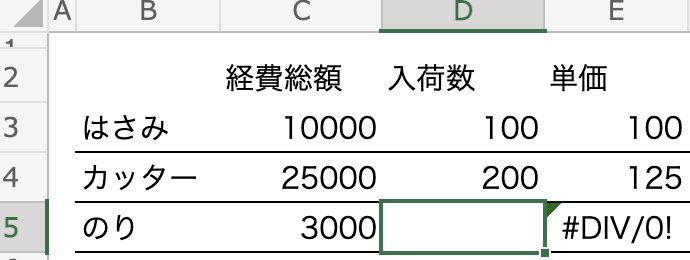
作成した本人やExcelをわかっている方が見る分には、このままでも特に問題ないと思います。
ですが、EXCELに対して不慣れな方が閲覧する場合は、エラー表示のままだと不親切ですのでこのような場合は、IFERROR関数を使用して誰が見てもわかりやすい状態にしてあげることがベストです。
IFERROR関数の使い方
=IFEEROR(セル範囲
、エラー時に表示する文字)
セル範囲に関しては、エラーになる可能性があるセルを範囲に指定してあげます。先程用いた図で例えると「E列」に入っている数式が対象となります。
その中で「=C5/D5」の箇所にてエラーが発生していますね。
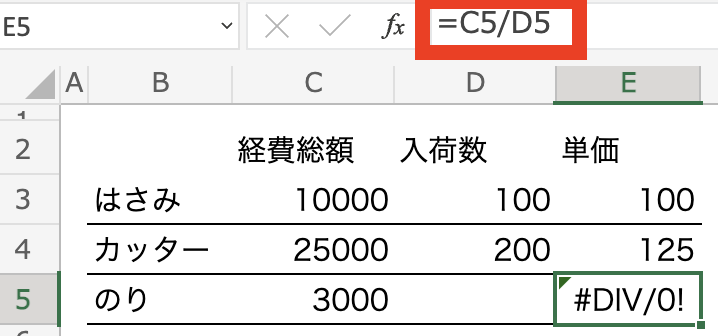
セルE5にIFERROR関数を使用してエラー時に”入荷がありません。”と表示するようにしましょう。
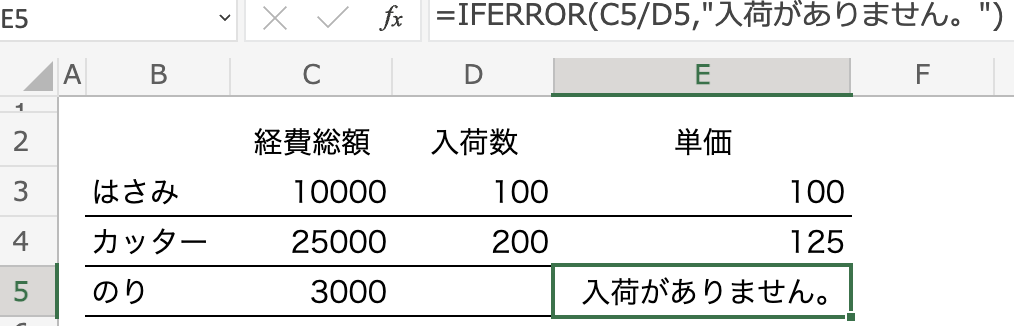
第一引数に元の式「C5/D5」を指定し、第二引数にエラーが出た際に、表示する文字を指定していることに注目です。
文字を表示するためには「””」(ダブルクォーテーション)で文字列にしないと表示出来ないので注意が必要ですよ♪
ちょっとした小技
下の図のように、E5:E11の範囲内に「入荷がありません。」と出るようにしていますが、この表示が鬱陶しいな・・・という方には、「””」ダブルクオーテーションを2つ付けるだけで、何も表示が無いように見せることが出来ます。
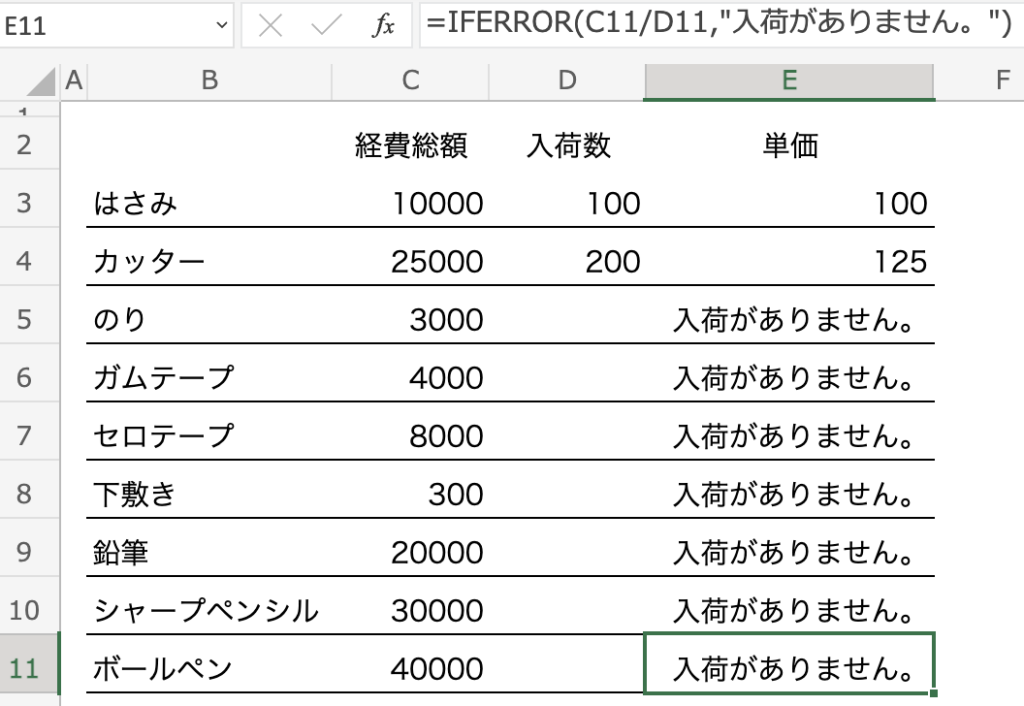
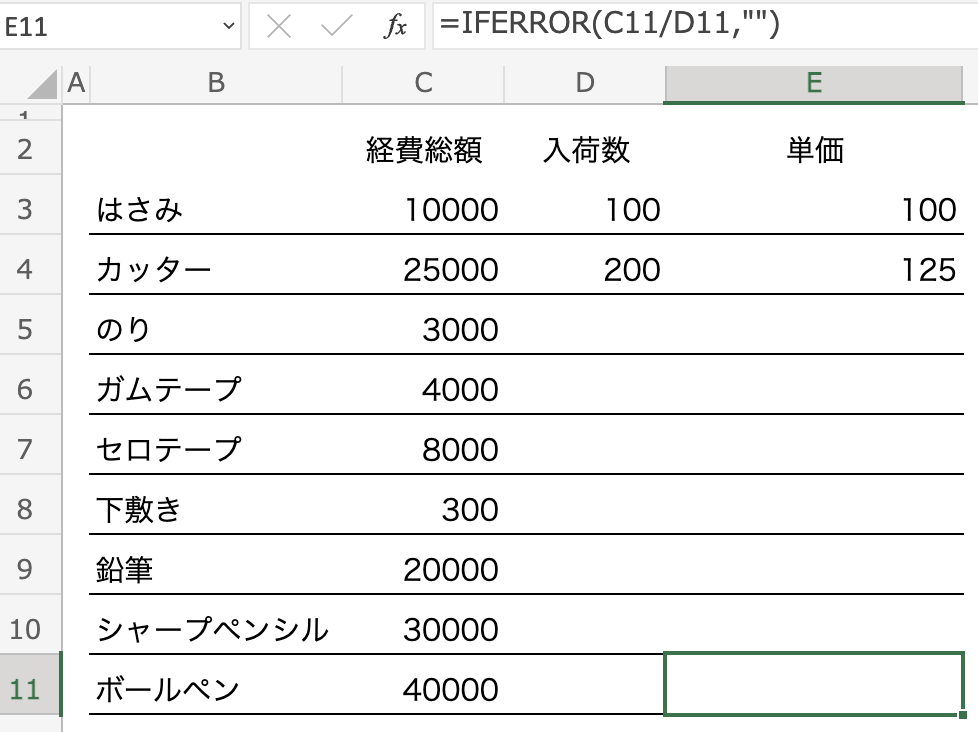
私はこの「表示しない」方法をよく利用してます♪
さいごに
今回はIFERROR関数について説明しました。
基本の関数を覚えることで、応用につなげることができます。
今後様々な関数の組み合わせの仕方を配信していきます。

しんたろ。ブログでは「少しでも残業を減らしたい」「時間効率を上げて新しいことにチャレンジしたい」「仕事で評価を上げて年収を上げたい」そんなあなたに向けて私が学んできたノウハウを最短ルートで教えるExcelブログとなっています。
覚えておくべき関数や操作方法を徹底解説!
習得する方法を解説
「独学で習得できる気がしない」そんな方に効率よく習得できる記事を書きました。
本や動画を紹介していますが、やはり一番効率の良い習得方法は、講師にわからないことを質問できる『オンラインスクール』です。


会社員でも不就労所得を作れる。
「会社の収入だけでは不安」そう思い出会った副業がブログでした。書いた記事たちが、あなたが寝ている間もずっと働いてくれます。『不就労』の完成です。
記事を書く際の様々な分析にExcelがとても役立ちます。私は2023年末までにブログで脱サラする予定です!
あなたもブログで脱サラしましょう。








